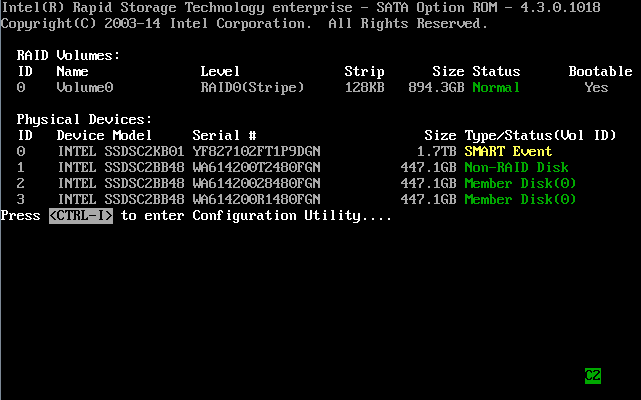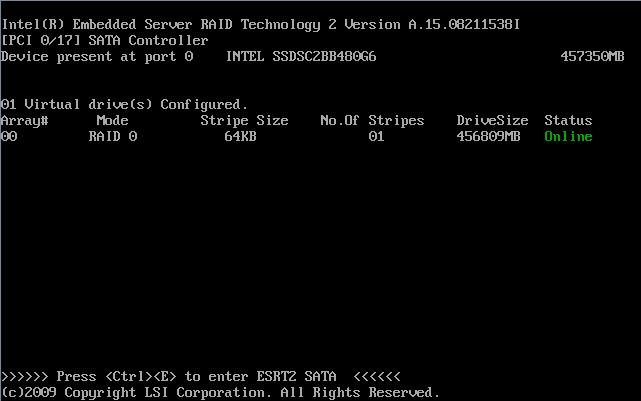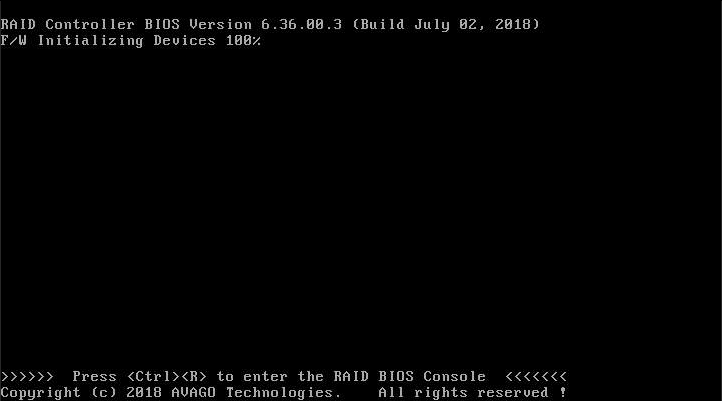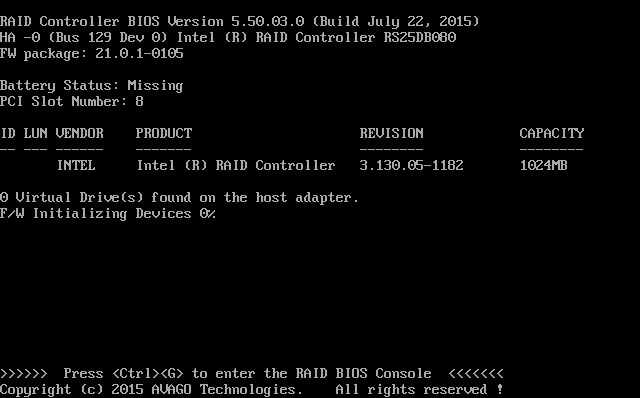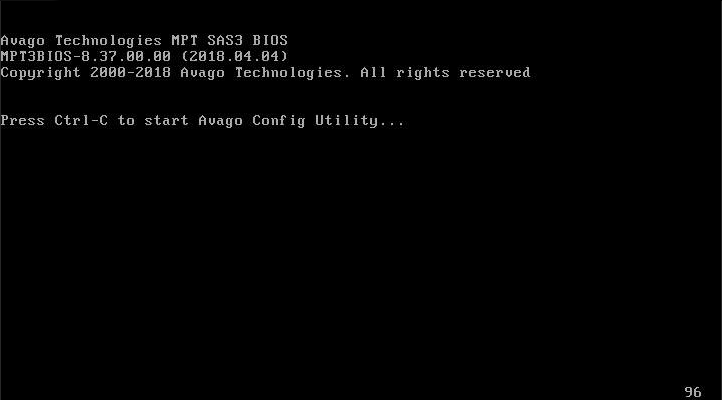Puede cambiar la configuración o configurar los controladores Intel® RAID en el entorno previo al arranque (antes de que se haya instalado o iniciado el sistema operativo). El método para abrir la utilidad de configuración depende del Intel RAID Controller y del modo de arranque (BIOS heredado o UEFI) del servidor Intel que esté utilizando:
Haga clic en o en el tema para ver los detalles:
| Productos Intel RAID | BIOS heredado1 | UEFI | Notas |
| Intel® RAID virtual en CPU (Intel® VROC) NVMe* | No se admite | Pulse F2 para ingresar a la configuración del BIOS. Navegue a Advanced -> PCI Configuration -> UEFI Option Rom Control. En Storage Controller, seleccione la Intel RAID Controller que desea configurar.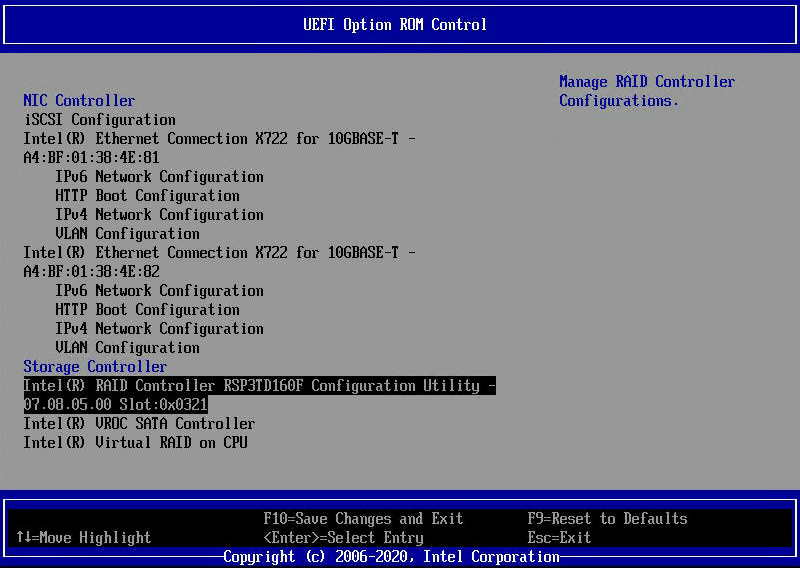 | Intel® Volume Management Device (Intel® VMD) debe estar configurado correctamente en el BIOS del sistema para que se muestren estas opciones.
|
| Intel® RAID virtual en CPU (Intel® VROC) SATA2 | Durante el arranque del servidor, pulse <Ctrl>+<I> cuando aparezca Press <CTRL-I> para ingresar a la pantalla Configuration Utility .
| Intel VROC SATA / RSTe debe estar configurado correctamente en el BIOS del sistema para que se muestren estas opciones.
| |
| Intel® Servidor integrado Tecnología RAID 2 (ESRT2) | Durante el servidor, presione <Ctrl>+<E> cuando se muestre Presione <Ctrl><E> para ingresar a la pantalla SATA ESRT2.
Ver el simulador de BIOS RAID | Intel ESRT2 debe estar configurado correctamente en el BIOS del sistema para que se muestren estas opciones.
| |
| Controladores RAID Intel trimodales basados en® MR-/iMR:
| No se admite | Para obtener más información, consulte la sección Utilidades de configuración de Intel RAID de la guía del usuario del software y la Infraestructura de interfaz humana (HII) MegaRAID (MR). | |
| Controladoras de Intel® RAID basadas en MR-/iMR de 12 Gb/s
| Durante el arranque del servidor, pulse <Ctrl>+<R> cuando aparezca Press <Ctrl><R> para ingresar a la pantalla de RAID BIOS Console .
| ||
Controladoras Intel® RAID basadas en MR de 6 Gb/s
| Durante el arranque del servidor, pulse <Ctrl>+<G> cuando aparezca Pulse <Ctrl><G> para ingresar a la consola del BIOS RAID .
| ||
Controladores Intel® RAID basados en IR
Controladoras de almacenamiento Intel® basadas en TI
| Durante el arranque del servidor, pulse <Ctrl>+<C> cuando aparezca la pantalla Pulse Ctrl-C para iniciar Avago Config Utility .
| Consulte la guía del usuario del software para obtener más información. Los controladores basados en TI no tienen ajustes que configurar, ya que solo admiten el modo de paso a través. Sin embargo, puede ver las propiedades del controlador. Las familias RMSP3/RSP3 y RS3P4 solo admiten el modo UEFI. |
1 Para el modo de arranque del BIOS heredado, si no ve la solicitud para ingresar al BIOS RAID o a la utilidad de configuración durante el arranque del servidor, intente desactivar el Inicio silencioso.
2 Anteriormente conocido como Intel Rapid Storage Technology enterprise (Intel RSTe)
También hay disponibles utilidades de supervisión y configuración posteriores al arranque que no se tratan en esta guía.
- Supervisión basada en CLI y utilidades de configuración (posarranque): CmdTool2 y StorCli son utilidades RAID que se utilizan para configurar, supervisar y diagnosticar controladores y configuraciones RAID. Estas utilidades utilizan comandos y se ejecutan desde el shell EFI, Windows* y Linux* SO.
- Supervisión basada en GUI y utilidades de configuración (posarranque): Consola Web de RAID Intel® 2 (RWC2) y Consola Web de RAID Intel® 3 (RWC3) son utilidades gráficas RAID utilizadas para configurar, supervisar y diagnosticar controladores y configuraciones RAID. Se ejecutan en el sistema operativo Windows y Linux.